Olet valinnut oikean viestin, jos olet asentamassa AirShoua, mutta sinulla on edelleen epäröintiä ja epäilyksiä. Tässä kirjoituksessa opit kuinka tämä näytön tallennin toimii ja sen ainutlaatuiset ominaisuudet, jotka voivat mahdollisesti auttaa sinua tulevassa tehtävässäsi. Lisäksi se tuo esiin myös etuja ja haittoja, jotka vastaavat kaikkiin mielessäsi oleviin kysymyksiin. Ehkä olet tarpeeksi epätoivoinen hankkiaksesi näytön tallentimen, koska kukapa ei, eikö niin? Tämän pandemian vuoksi lähes kaikki kokoukset ja kokoontumiset järjestetään verkossa tämän maailmanlaajuisen kriisin yhteydessä. Tästä syystä ainoa keino, jolla voit säilyttää erityiset puheet, on tallentaa ne muistiinpanojen lisäksi näytön tallennuksella. Joten aloitetaan tavata AirShou Screen Recorder ja saavuta tavoite nyt.
Osa 1. AirShou Screen Recorderin yleiskatsaus
Tämä näytön tallennin on ollut erittäin suosittu yksinkertaisuutensa ja tehokkuutensa vuoksi. Lisäksi se voi kaapata näytön Full HD -laatuisena tai enintään 1080P-videoita. Se on myös joustava sovellus, joka tukee kaikkia mobiili- ja työpöytälaitteita, paitsi uusinta iOS-päivitystä ja niitä Android-laitteita, joiden versio on alle 5.0. Siitä huolimatta se tarjoaa käyttäjille hyviä ominaisuuksia kuluttamatta senttiäkään. AirShou Screen Recorderin avulla voit tallentaa online-suoratoistoa, kokouksia ja videoita ilman, että mainokset keskeytyvät. Kuitenkin jopa sen yksinkertaisuudessa tulee sen kamppaileva menettely ennen sen hankintaa. On totta, että toisin kuin muut näytön tallennussovellukset, sinun on ensin hankittava kolmannen osapuolen työkalu, ennen kuin voit saada sen onnistuneesti. Tästä syystä monet ihmiset epäröivät hankkia sitä.
Ominaisuudet:
◆ Siinä on säädettävä näyttö.
◆ Siinä on säädettävä kuvataajuus.
◆ Se voi tallentaa kasvojen ilmeet helposti.
- Plussat
- Siinä ei ole vesileimaa.
- Ilmainen mainoksista.
- Ilmainen käyttää.
- Haittoja
- Vaikea asentaa.
- Se ei aina saa HD-laatua.
- Huono turvallisuus.
- Huono yhteensopivuus.
- Toistoongelmia.
- Virheitä asennuksen aikana.
Kuinka käyttää AirShou-näytön tallennusta iPhonessa
Vaihe 1Hanki sovellus iPhonessa
Toisin kuin Android-laitteissa, sinun on käytettävä Safaria Emu4ios Storen (beta) hakemiseen ja lataamiseen. Kun sinulla on se, siirry osoitteeseen iemulatorr.com/airshou saadaksesi näytön tallennussovellus.
Vaihe 2Mukauta esiasetuksia
Käynnistä sovellus, kun olet hankkinut sen onnistuneesti. Luo ensin tili kirjautumalla sisään, siirry sitten sen pääkäyttöliittymään ja paina vieressä olevaa kuvaketta Aloita nauhottaminen. Voit alkaa mukauttaa esiasetuksia haluamallasi tavalla seuraavasta ikkunasta.
Vaihe 3Tallenna näyttö nyt
Paina nyt punaista ympyrää aloittaaksesi näytön tallennus. Tiedät, että äänitys on käynnissä AirShoulla, kun huomaat puhelimesi yläbannerin muuttuneen punaiseksi. Voit lopettaa tallennuksen milloin tahansa, kun käytät sovellusta uudelleen.
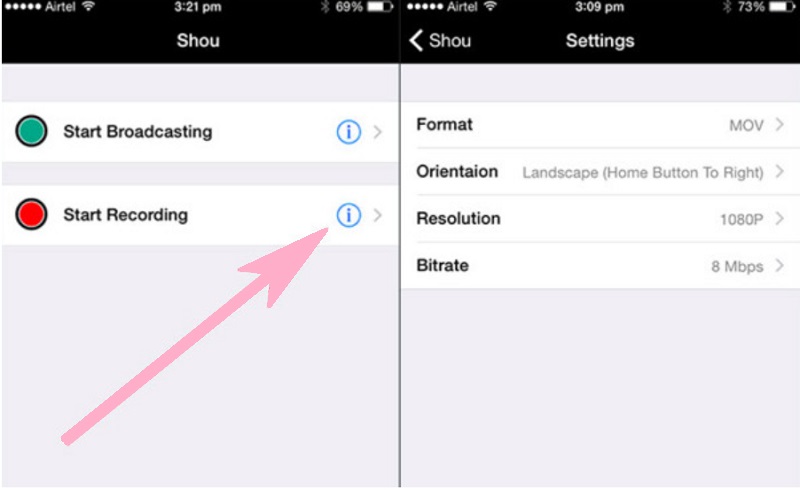
Osa 2. Paras vaihtoehto AirShou Screen Recorderin lisäksi
Jos päätät käyttää työpöytääsi näytön tallentamiseen etkä voinut hankkia AirShoua virheidesi vuoksi, on parasta nojata sen parhaaseen vaihtoehtoon, AVAide Screen Recorder. Tässä erinomaisessa näytön tallentimessa on kaikki mitä tarvitset enemmän kuin muut näytön tallentimet tarjoavat. Lisäksi siinä on kiehtovin mutta yksinkertaisin käyttöliittymä, jonka avulla käyttäjät voivat kaapata koko videon muutamalla hiiren napsautuksella. Lisäksi, toisin kuin AirShou Screen Recorder, työpöytä- ja Mac-versioille ei ole rajoituksia, mutta sen ominaisuuksien ja työkalujen teho säilyy.
Jokaisesta tämän työkalun kokeneesta käyttäjästä on tullut fani myöhemmin. No, emme voi vastustaa sitä, koska heillä on vain uskomattomin näytöntallennin ympäri maailmaa. Työkalu, joka tallentaa kokoukset, pelit, puhelut, elokuvat ja paljon muuta Full HD -laadulla. Siitä huolimatta se voi tallentaa äänen, musiikin ja selostukset häviöttömästi!
- Siinä on ainutlaatuisia ominaisuuksia ja työkaluja.
- Se tukee useita tulostusmuotoja.
- Käyttäjät voivat vapaasti skaalata näyttöä.
- Sen avulla käyttäjät voivat mukauttaa tulosteet omiksi.
- Plussat
- Helppokäyttöinen.
- Helppo ladata ja asentaa.
- Ei vesileimaa.
- Ei mainoksia.
- Tehtäväaikataululla.
- Haittoja
- Ilmaisella kokeilulla on raja.
Kuinka käyttää AirShou Screen Recorderin parasta vaihtoehtoa
Vaihe 1Lataa ja asenna Screen Recorder
Hanki tämä paras näytöntallennin tietokoneeseesi. Asenna se napsauttamalla yllä olevia latauspainikkeita.
Vaihe 2Ohjaus videonauhurissa
Avaa näytön tallennin ja siirry suoraan siihen Videonauhuri työkalu. Mutta ennen sitä saatat haluta tutustua tämän ohjelmiston muihin toimintoihin tarkistamalla Lisää vaihtoehto sijaitsee viimeisessä säiliössä.
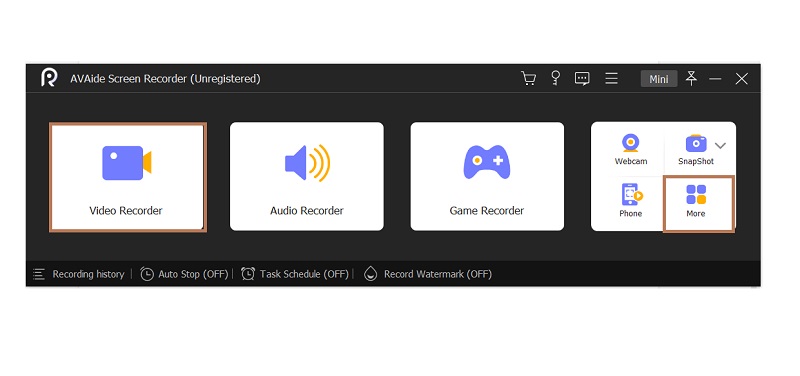
Vaihe 3Säädä näyttöä
Kuten AirShou, sinulle annetaan mahdollisuus mukauttaa näyttöä, kun painat Mukautettu vaihtoehto. Muussa tapauksessa, jos haluat kaapata koko näytön, paina Koko -välilehti.
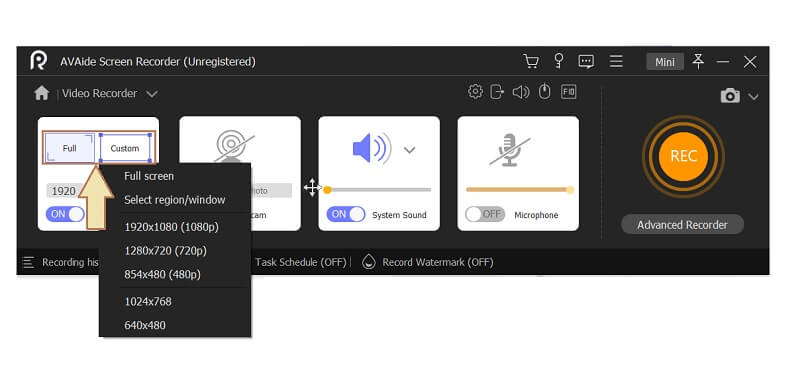
Vaihe 4Navigoi edistyneessä tallentimessa (valinnainen)
Tämä valinnainen vaihe kertoo, että voit kaapata näytön monin tavoin. Siirry Advanced Recorder -välilehdelle alla REC -painiketta ja valitse haluamasi vaihtoehto. Jos haluat korostaa tiettyjä osia videosta, jonka haluat tallentaa, valitse Hiiren ympärillä vaihtoehto.
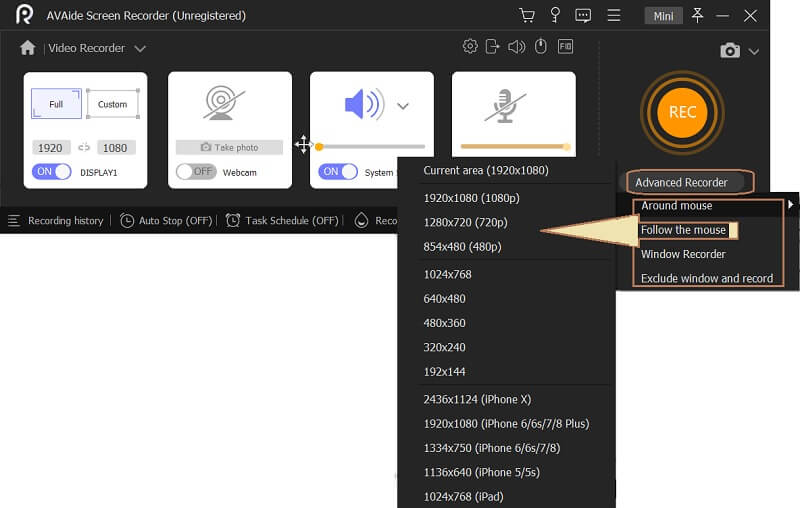
Vaihe 5Aloita nauhottaminen
Aloita tallennus painamalla REC tämän AirShou-vaihtoehdon painiketta. Kelluva palkki ponnahtaa esiin merkkinä siitä, että näyttöä on jo tallennettu. Myös tärkeät esiasetukset ja säätimet ovat saatavilla kyseisessä kelluvassa palkissa, kuten pysäytyspainike, taukopainike, ääniasetukset jne.
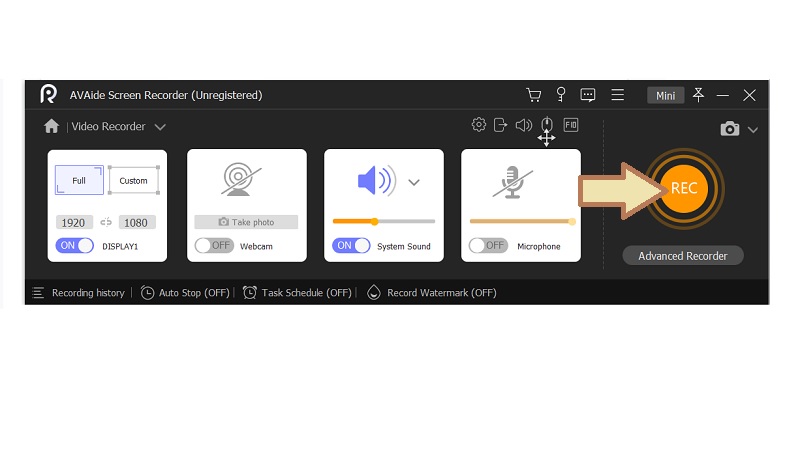
Vaihe 6Mukauta tallentumaasi
Kun lopetat tallennuksen, ohjaat uudelleen pinnalle, jolla vielä leikkaat tallennetun videon. Napsauttamalla Viedä -painiketta, siirryt seuraavaan ikkunaan, jossa voit merkitä luomuksesi. Kun kaikki on kunnossa, napsauta Saattaa loppuun -painiketta.
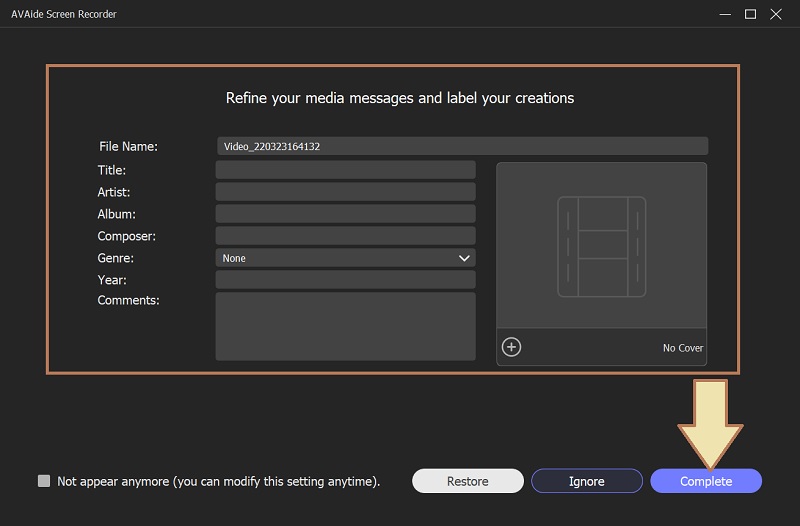
Osa 3. Usein kysytyt kysymykset AirShousta ja näytön tallentamisesta
Miksi en voi ladata AirShou Screen Recorderia työpöydälleni?
Se johtuu siitä, että sen lataaminen työpöydällesi vaatisi emulaattorin. Tämä emulaattori on kolmannen osapuolen työkalu, joka auttaa sinua lataamaan ja asentamaan näytön tallentimen.
Voinko käyttää AirShouta Androidin kanssa?
Joo. Tämä näytöntallennin on joustava ja käytettävissä työpöytä-, iOS- ja Android-laitteilla. Kuitenkin, koska tämä App menettely sen hankinnassa, sen hankkiminen Androidilla on myös hektistä.
Miksi en voi ladata AirShoua iPhone 5:llä, edes emulaattorilla?
AirShou toimii vain iOS-laitteissa, joissa on vähintään kymmenen päivitystä.
Voit nyt päättää, hankitko tämän AirShou Screen Recorder tai ei. Sen hankkiminen on todellakin hankalaa, mutta se ei sulje pois sen täydellisiä ominaisuuksia, etenkään sen mobiiliversiossa. Jos kuitenkin tarvitset vain näytön tallentimen tietokoneellesi, suosittelemme käyttämään AVAide Screen Recorder.
Tallenna näytön toimintoja äänellä, online-kokouksilla, pelivideoilla, musiikilla, verkkokameralla jne.
Video- ja ääninauhureiden arvostelu
- AirShou Screen Recorder Review
- Paras avoimen lähdekoodin näytön tallennin
- Action Screen Recorder Review
- Paras ilmainen näytön tallennin
- Paras näytön tallennin Chromelle
- Paras GIF-tallennin
- Paras Webcam Recorder
- Paras näytön tallennin Windowsille
- Parhaat näytön tallentimet Androidille
- Chrome Audio Capture -katsaus
- Paras äänentallennusohjelmisto
- Paras ääninauhuri Androidille
- Vuoden 8 parasta online-näytön tallentajaa
- 7 erinomaista ilmaista näytön tallennusta ilman vesileimaa
- Luettelo 8 vuoden hämmästyttävästä pöytätallentimesta
- 12 suosituinta näytöntallentimen Macille [Online & Offline]
- 8 parasta pelitalleninta käytettäväksi Windowsissa ja Macissa
- 10 merkittävintä MP3-tallenninta Windowsissa ja Macissa
- 5 parasta puheluiden tallennussovellusta Androidille, joita kannattaa käyttää
- 6 parasta äänityssovellusta iPhonelle ja Androidille



 Suojattu lataus
Suojattu lataus


